您可以将 vCenter Server、vCenter Server 组件和 Platform Services Controller 部署在一台虚拟机或物理服务器上。
部署具有嵌入式 Platform Services Controller 的 vCenter Server 后,您可以重新配置拓扑并切换到具有外部 Platform Services Controller 的 vCenter Server。这是一种单向过程,在这之后您无法切换回具有嵌入式 Platform Services Controller 的 vCenter Server。可以仅将 vCenter Server 实例重新指向配置为在同一域中复制基础架构数据的外部 Platform Services Controller。
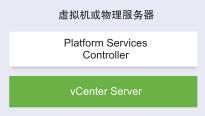
前提条件
- 验证系统是否满足最低软件和硬件要求。请参见vCenter Server for Windows 要求。
- 为 Windows 下载 vCenter Server 安装程序。
- 如果要在安装 vCenter Server的主机上使用 vSphere Web Client,请确认已在系统上安装了 Adobe Flash Player 11.9 或更高版本。